Herziening van 5 beste schermrecorders voor Chrome
Wilt u een scherm opnemen in Google Chrome, maar weet u niet welke schermrecorder u moet gebruiken? Wat is de beste schermrecorder voor Chrome?
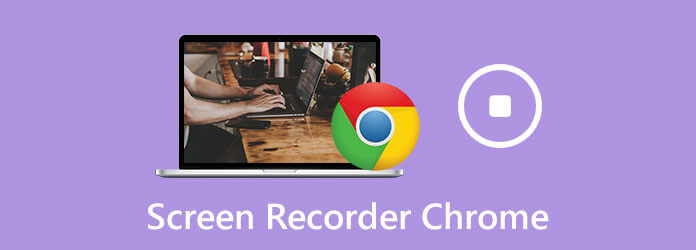
Het goede is dat er een groot aantal Chrome-schermrecorders op de markt worden aangeboden waarmee u het scherm in uw browser kunt vastleggen. Weet jij welke het beste bij je past? Hier in dit bericht maken we er een lijst van 5 beste schermrecorders voor Chrome. U kunt van elk de belangrijkste kenmerken krijgen Chrome videorecorder en kies vervolgens de gewenste versie om de schermopname in Chrome te maken.
Om een video of audio op te nemen in uw Google Chrome-browser, kunt u vertrouwen op de volledig uitgeruste schermopnamesoftware, Scherm opnemer. Het heeft de mogelijkheid om alle activiteiten die op uw computerscherm plaatsvinden vast te leggen met de originele beeld- en geluidskwaliteit. Hiermee kunt u Chrome opnemen en opslaan in elk populair uitvoerformaat dat u nodig heeft.
Dubbelklik op de downloadknop om deze schermrecorder voor Chrome gratis te installeren en uit te voeren op uw computer. Deze Chrome-recorder biedt u Videorecorder, audiorecorder En Schermopname functies.
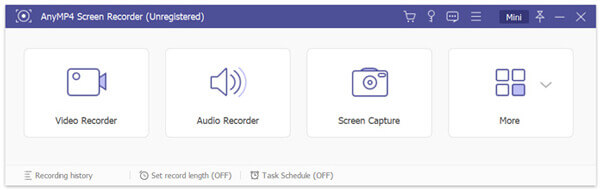
U kunt de specifieke functie kiezen op basis van uw behoefte. Zoals hierboven vermeld, mag u het Chrome-video-opnamegebied aanpassen met het volledige scherm of de geselecteerde regio. Bovendien kunt u de audio-opnamebron selecteren Systeemgeluid of Microfoon.
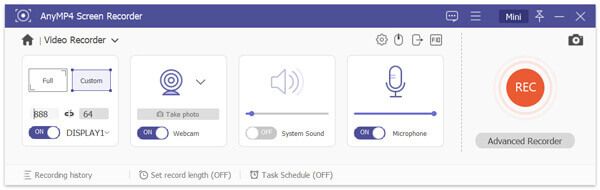
U kunt eenvoudig op de klikken REC knop om de Chrome-video- en audio-opname te starten. Het opnamebestand kan worden opgeslagen in elk populair video- of audioformaat, zoals MP4, MOV, AVI, FLV, MP3, AAC, FLAC en meer. Na de opname kunt u een voorbeeld van het opgenomen bestand bekijken en bewerken.
Het biedt ook een handige manier om maak een screenshot in Google Chrome van Schermopname.
Als u de voorkeur geeft aan een online browsertoepassing om het scherm in Chrome vast te leggen, kan de Chrome-extensie voor schermrecorders bijzonder handig zijn. Er zijn veel verschillende Google Chrome-extensies beschikbaar in de Chrome Web Store. Als u niet weet welke u moet gebruiken, introduceren wij u hier een populaire Chrome-extensie voor schermrecorders, Screencastificeren.
Screencastify is een populaire Chrome-videorecorder waarmee u het volledige bureaubladscherm, het huidige browsertabblad of de webcam kunt vastleggen. Deze gratis schermrecorder voor Chrome kan gratis een video van maximaal 5 minuten opnemen zonder watermerk. Het kan vertellen met microfoonaudio en uw webcam gemakkelijk in de opname integreren.
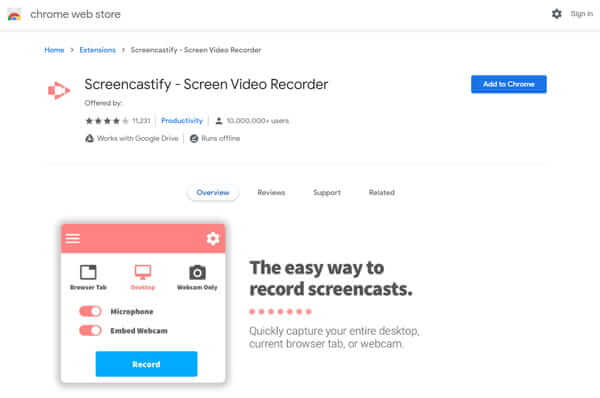
Naast de Chrome-opnamefunctie is deze schermrecorder voor Chrome uitgerust met enkele basisbewerkingsfuncties. U kunt het begin en einde van uw opname naar wens inkorten. Bovendien kunt u met het pengereedschap op uw tabblad tekenen, uw opgenomen video samenvoegen, bijsnijden en tekst toevoegen.
Net als bij de Chrome-extensie voor de schermrecorder, zijn er enkele online video- en audiorecorders waarmee u uw Chrome met hoge kwaliteit kunt vastleggen. Hier raden we oprecht het populaire aan Gratis online schermrecorder voor jou.
Met deze gratis schermrecorder voor Chrome kunt u alles opnemen dat in Chrome wordt weergegeven. Het kan elke video of audio met hoge kwaliteit opnemen en het opnamebestand opslaan in elk veelgebruikt video- of audioformaat, waaronder MP4, MOV, AVI, MP3 en meer. Naast Google Chrome ondersteunt het ook Safari, Microsoft IE en Firefox.
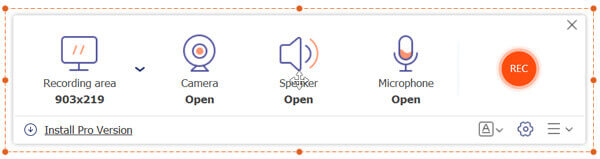
Met deze gratis Chrome-video-audiorecorder kunt u elk deel van uw Chrome-browser vastleggen. Het kan geluid opnemen van de systeemaudiokaart, microfoon en externe luidspreker. Gratis online schermrecorder biedt geen bewerkingsfuncties.
Xbox-gamebalk is vooraf geïnstalleerd Software voor het opnemen van Xbox-games in Windows 10. Als u een Windows 10-pc gebruikt, kunt u erop vertrouwen dat deze uw Google Chrome vastlegt. Het is speciaal ontworpen om uw videogame op de computer op te nemen. Deze Windows videorecorder heeft de mogelijkheid om uw Chrome op volledig scherm op te nemen.
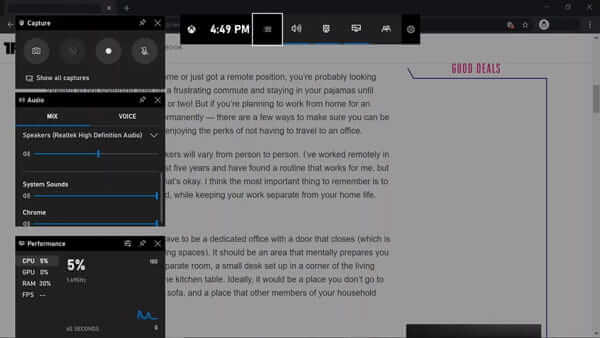
Je moet de Game Bar inschakelen Windows-instellingen. Dan kun je gewoon op drukken ramen En G toetsen om het schermopnamevenster te openen. Het Chrome-opnamebestand wordt opgeslagen in de Opnames map standaard.
Weefgetouw is een van de populairste Chrome-schermrecorders waarmee je video's in browsers kunt opnemen en deze snel op sociale media kunt delen. Deze Chrome video- en audiorecorder is compatibel met Windows, Mac en iOS. Hiermee kunt u uw Chrome-browser en videoberichten van uw scherm, camera of beide opnemen.
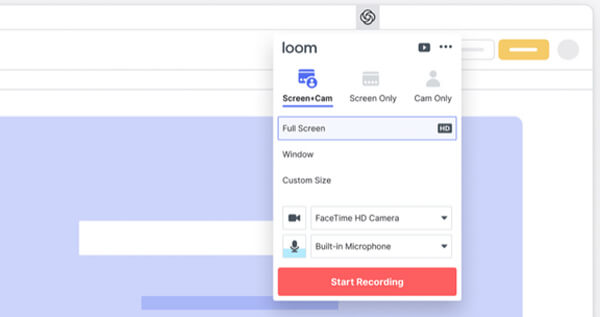
Deze schermrecorder voor Chrome biedt u een gratis versie. U kunt uw activiteiten gratis vastleggen in Google Chrome. De gratis versie bevat de basisopnamefuncties die u nodig heeft. Voor de gratis Chrome-opname moet u inloggen. Als u uw opgenomen video wilt bewerken, moet u deze upgraden naar de betaalde versie. Loom biedt ook een Chrome-extensie voor schermrecorders waarmee u een opname kunt starten.
Vraag 1. Heeft Android een schermrecorder?
Voorlopig biedt Android je geen ingebouwde schermrecorder. Maar het lijkt erop dat Google eindelijk klaar is om deze native schermrecorder uit te brengen in Android 11. Je kunt de schermrecorder gebruiken als je je Android hebt geüpgraded naar de nieuwste 11-versie.
Vraag 2. Hoe kan ik een scherm opnemen op de iPhone?
Er is een native video- en audiorecorder ondertekend in iOS. Als u een iPhone of iPad gebruikt, kunt u op deze schermopnamefunctie vertrouwen om alle activiteiten of handelingen op het scherm vast te leggen. Het vangt geluid op van de microfoon. (Hoe te repareren iOS-schermopname werkt niet?)
Vraag 3. Hoe maak ik een schermopname op een Mac?
Als u een Mac-gebruiker bent en uw Mac-scherm wilt vastleggen, kunt u vertrouwen op de officiële schermopnamesoftware, QuickTime Player. QuickTime is de standaardmediaspeler met de basisfuncties voor video- en audio-opname. Hiermee kunt u uw Mac opnemen op volledig scherm of in een geselecteerd gebied, afhankelijk van uw behoefte.
We hebben er vooral over gesproken schermrecorder Chroom in dit bericht. U kunt enkele belangrijke functies van vijf geweldige Chrome-videorecorders bekijken en vervolgens uw keuze maken. Als u een betere aanbeveling voor een Chrome-schermrecorder heeft, deel deze dan in de reactie met andere lezers.
Meer lezen
Hoe QuickTime-schermopname of afspelen te repareren werkt niet op Mac
Als je geen idee hebt hoe je kunt repareren dat QuickTime niet werkt op Mac, dan ben je hier aan het juiste adres. Dit artikel laat u eenvoudige manieren zien om QuickTime-fouten op te lossen tijdens schermopname of afspelen.
Screenshots maken van Google Maps [opgelost]
Hoe krijg ik screenshots van Google Maps? In dit bericht delen we eenvoudige manieren waarmee u eenvoudig screenshots kunt maken op Google Maps op Windows, Mac en mobiele telefoons.
Geheime schermrecorder - Neem eenvoudig activiteiten op computer en telefoon op
Er is altijd een geheime schermrecorder op computer en telefoon. Dit bericht onthult de top 5 verborgen schermrecorders voor pc, Mac, iPhone en Android voor uw gebruik.
Hoe u een Microsoft Teams-vergadering kunt opnemen met of zonder kennisgeving
Hoe kan ik een Microsoft Teams-vergadering of groepsgesprek opnemen? Is het mogelijk om Teams-vergaderingen op te nemen zonder dat iemand anders het weet? Dit bericht deelt twee eenvoudige manieren om u te helpen een Microsoft Teams-vergadering op te nemen, met of zonder dat anderen het weten.